Hostwinds Tutoriels
Résultats de recherche pour:
Table des matières
Comment configurer Apache SpamAssassin dans cPanel
Mots clés: Email, cPanel, Apache
Apache Spamassassin alimente les filtres Spam email de CPanel et vient avec n'importe quel hostwinds partagé ou Business Plan d'hébergement.
Spamassassin permet plusieurs options de configuration afin que vous puissiez déterminer la quantité de spam reçue et ce qui lui arrive une fois reçu.Avec Spamassassin, le score de seuil de spam, les options de suppression automatique, la liste noire, la liste blanche et les paramètres de score de spam personnalisés peuvent chacun être configurés.
Déterminer le score du seuil de spam
Accédez au lien Score du seuil de spam.
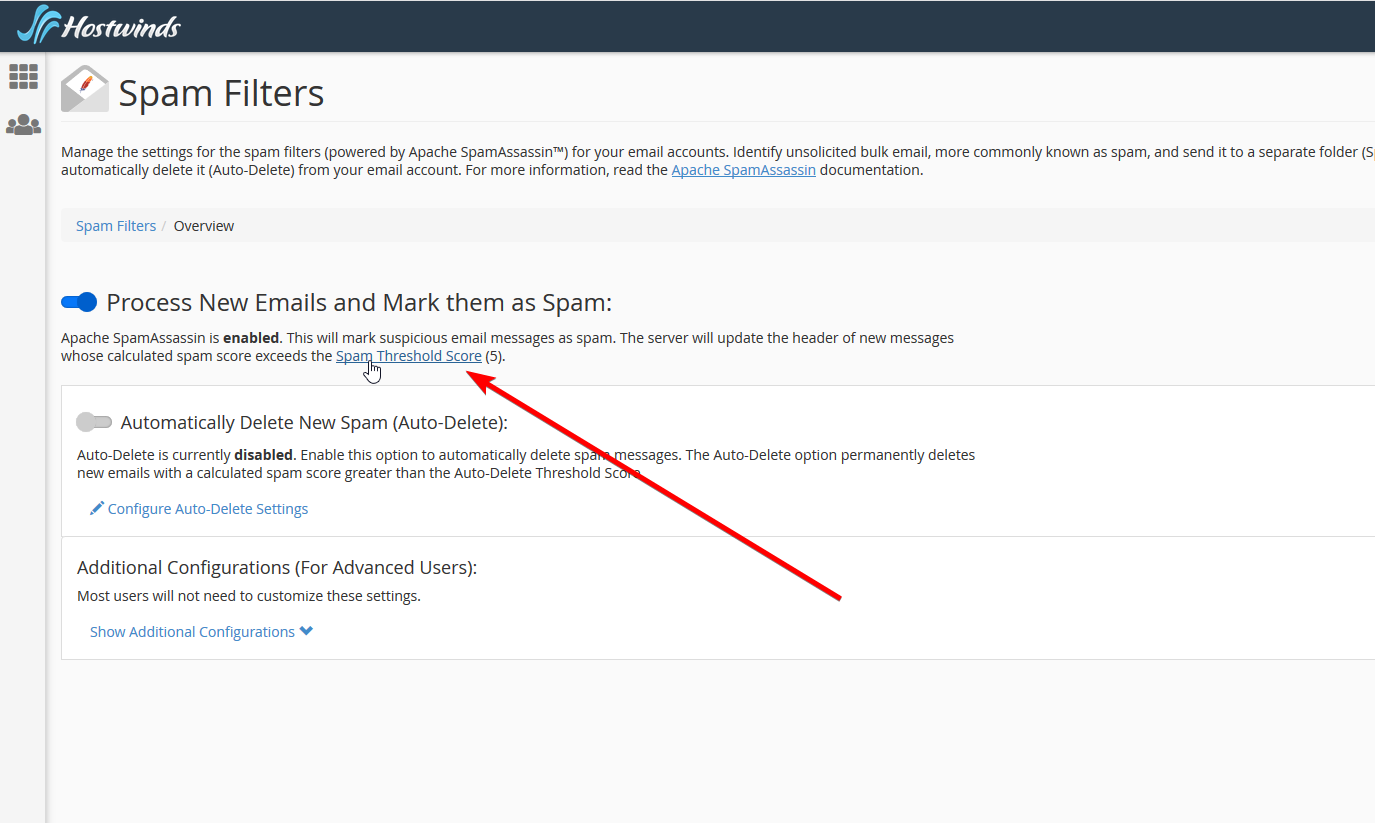
Définissez votre score de seuil de spam préféré de l'agressif (1) à passif (10). Un score de seuil de spam de 1 peut bloquer certains messages qui ne sont pas vraiment spam. Un score de 10 peut permettre un spam réel à travers, bloquant uniquement le spam évident.
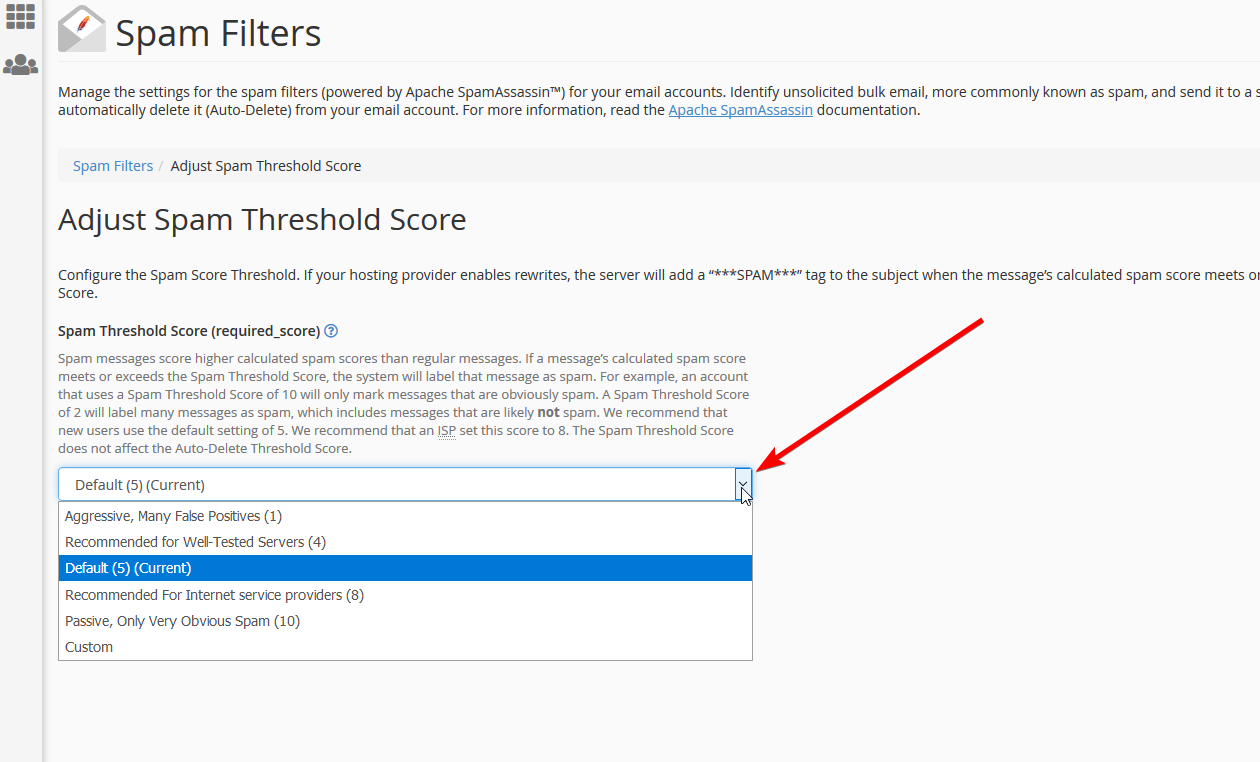
Supprimer automatiquement le nouveau spam (suppression automatique)
Lorsqu'elle est activée, la fonction de suppression automatique supprimera définitivement tous les messages dont le score de spam est égal ou supérieur au score de seuil de spam choisi.
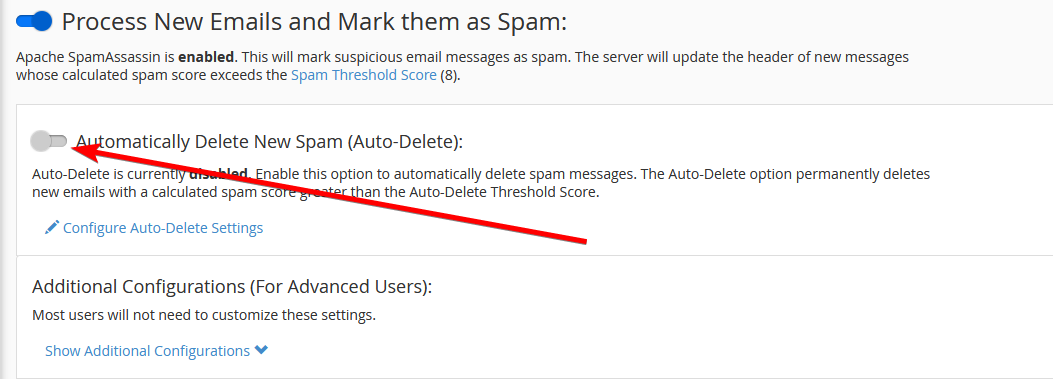
Liste noire
Sélectionnez "Afficher des configurations supplémentaires."
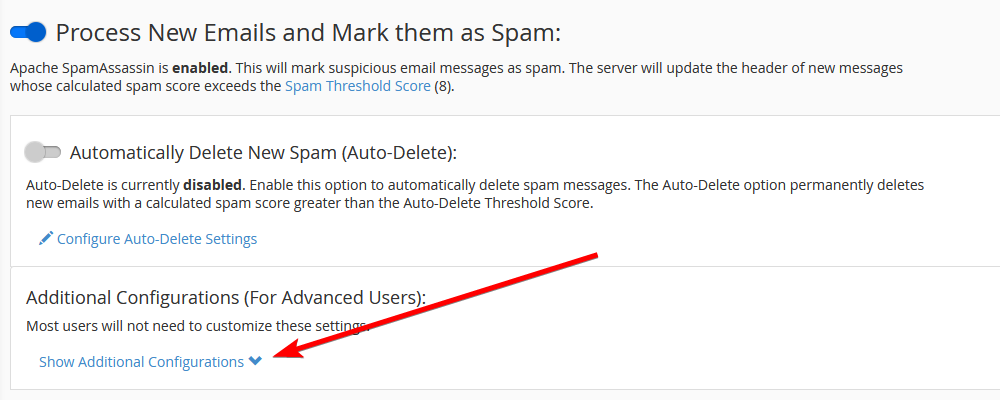
Sélectionnez "Modifier les paramètres de la liste noire de spam".
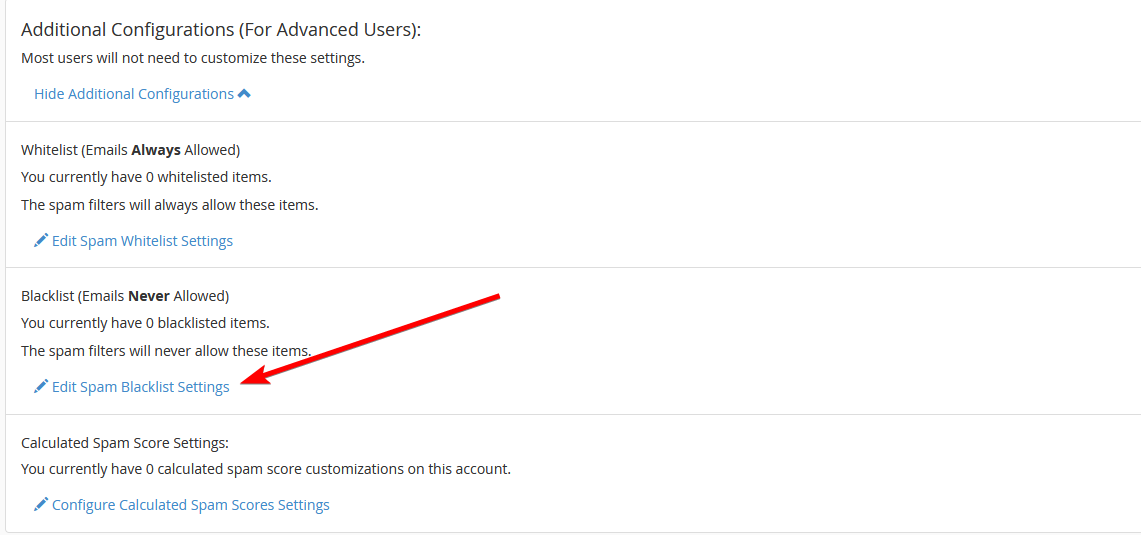
Ajoutez une nouvelle adresse e-mail à mettre sur la liste noire. Vous pouvez utiliser * et? comme caractères génériques lors de l'ajout à votre liste noire. * représentera tous les comptes de messagerie d'un domaine. ? représentera un seul caractère dans une adresse e-mail.
Exemple:
- *@example.com représentera user@example.com, admin@example.com ou tout autre compte de messagerie pour example.com
- ?ser@example.com représentera user@example.com, mais pas xuser@example.com
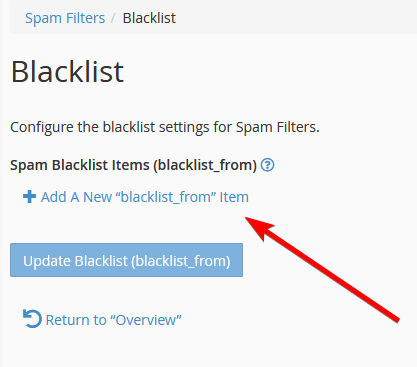
Après avoir ajouté à votre liste noire, cliquez sur le bouton "Mettre à jour la liste noire (blacklist_from)".
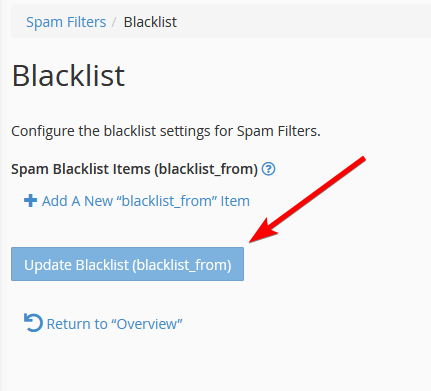
Liste blanche
Un besoin peut survenir à WhitElist une adresse e-mail si un courrier d'expéditeur connu est communément au dossier SPAM.Pour ce faire, sélectionnez "Afficher des configurations supplémentaires".
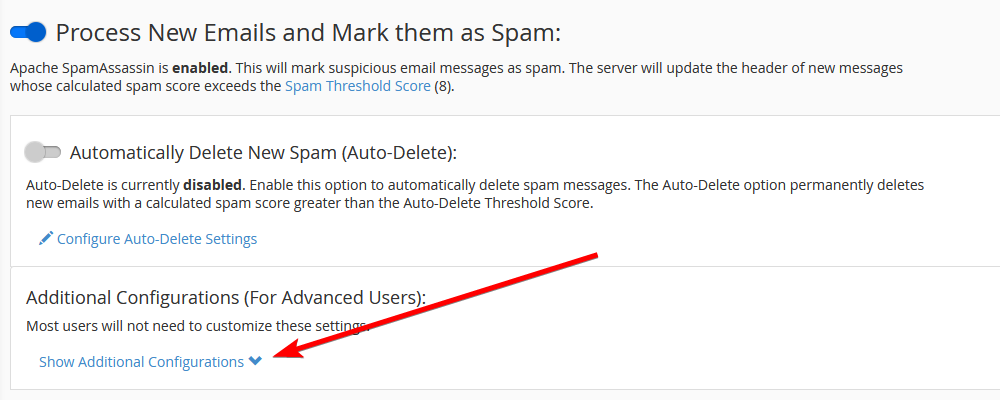
Sélectionnez "Modifier les paramètres de Whitelist Spam"
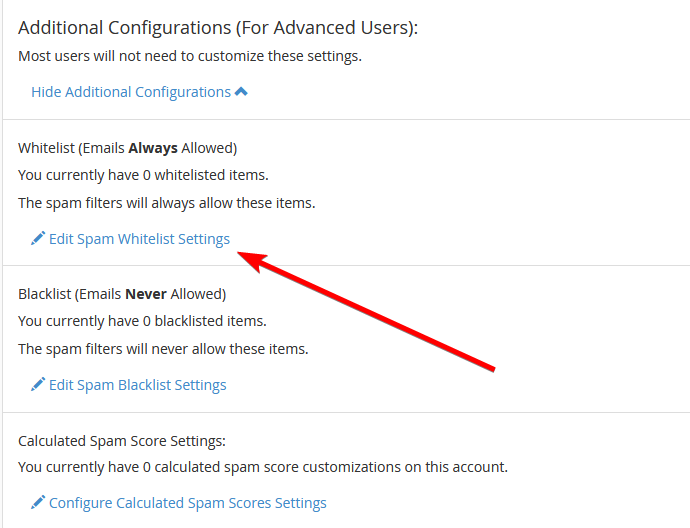
Ajoutez une nouvelle adresse e-mail à ajouter à la liste blanche. Vous pouvez utiliser * et? comme caractères génériques lors de l'ajout à votre liste blanche. * représentera tous les comptes de messagerie d'un domaine. ? représentera un seul caractère dans une adresse e-mail.
Exemple:
- *@example.com représentera user@example.com, admin@example.com ou tout autre compte de messagerie pour example.com
- ?ser@example.com représentera user@example.com, mais pas xuser@example.com
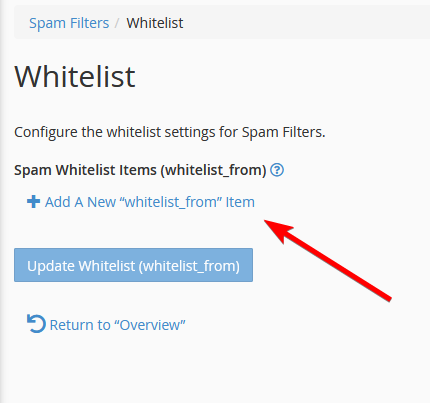
Après avoir ajouté à votre blancheur, cliquez sur le bouton "Mettre à jour Whitelist (Whitelist_From)".
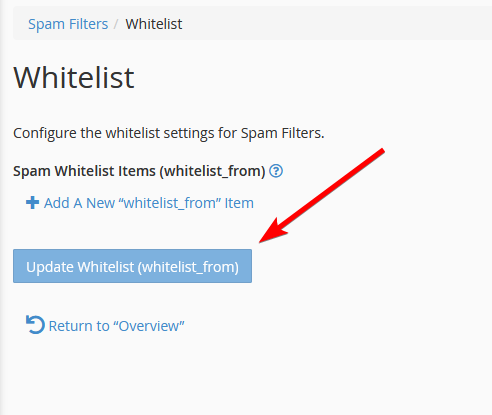
Écrit par Benjamin Bream / septembre 23, 2019
